如何取消Windows 11的开机密码和锁屏密码
- WBOYWBOYWBOYWBOYWBOYWBOYWBOYWBOYWBOYWBOYWBOYWBOYWB转载
- 2024-01-30 15:42:092287浏览
php小编柚子为大家介绍如何取消Win11电脑的开机密码和锁屏密码。有时候我们觉得输入密码太麻烦,或者是担心密码被泄露,想要取消密码保护。取消开机密码和锁屏密码非常简单,只需按照以下步骤进行操作即可。
win11取消电脑开机密码和锁屏密码的教程
1、首先打开系统运行框(Windows+R),然后直接在搜索框中输入netplwiz。
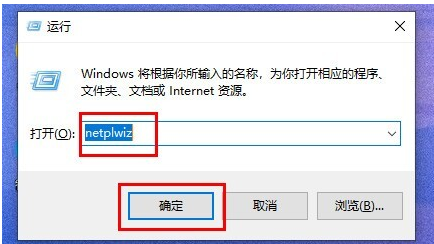
2、在搜索结果界面中可以找到并打开netplwiz程序。
3、这样就了账户设置,然后取消勾选要使用本计算机,用户必须输入用户名和密码。
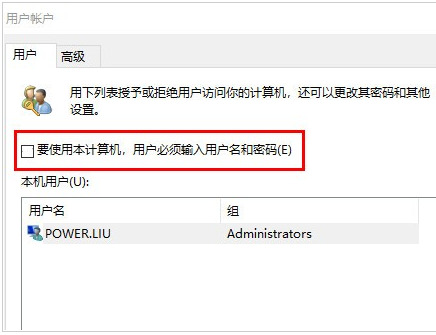
4、依次点击应用->确定就可以保存了。
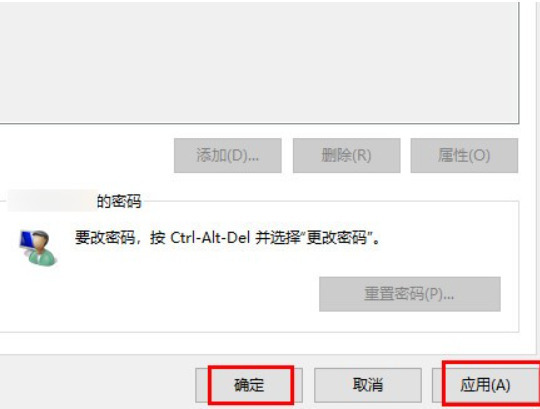
5、设置完成后,我们之后启动电脑进入系统前就不再需要使用开机密码了。
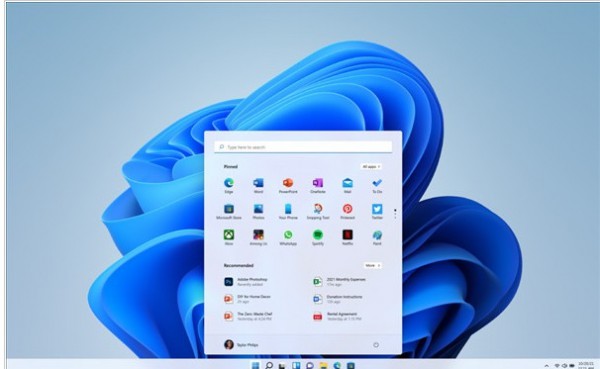
以上是如何取消Windows 11的开机密码和锁屏密码的详细内容。更多信息请关注PHP中文网其他相关文章!
声明:
本文转载于:rjzxw.com。如有侵权,请联系admin@php.cn删除

